 京信大功率femto设备(AU+RRU)系统开通简易指导手册
京信大功率femto设备(AU+RRU)系统开通简易指导手册
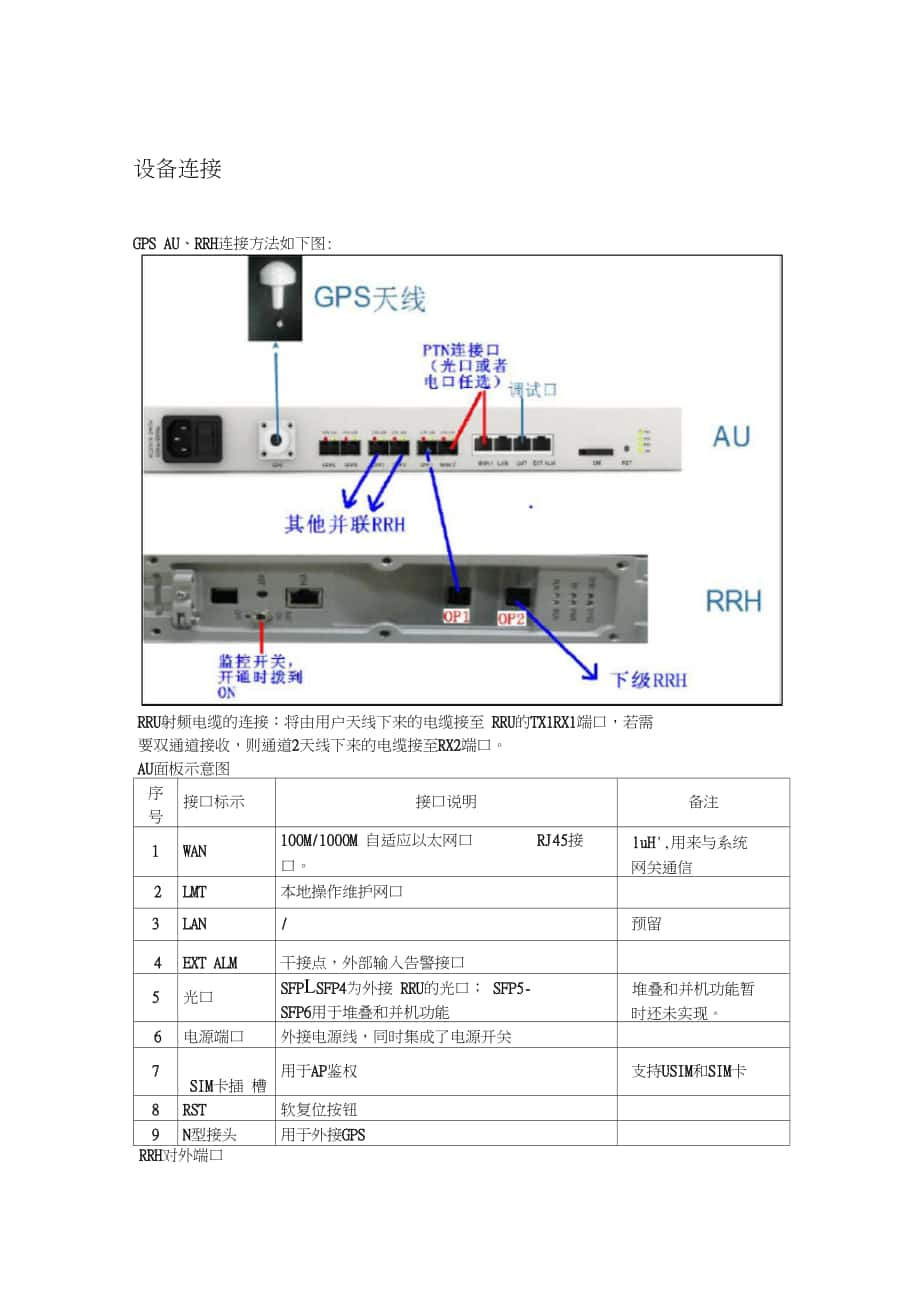


《京信大功率femto设备(AU+RRU)系统开通简易指导手册》由会员分享,可在线阅读,更多相关《京信大功率femto设备(AU+RRU)系统开通简易指导手册(14页珍藏版)》请在装配图网上搜索。
1、设备连接 GPS AU、RRH连接方法如下图: RRU射频电缆的连接:将由用户天线下来的电缆接至 RRU的TX1RX1端口,若需 要双通道接收,则通道2天线下来的电缆接至RX2端口。 AU面板示意图 序 号 接口标示 接口说明 备注 1 WAN 100M/1000M 自适应以太网口 RJ45接 口。 luH',用来与系统 网关通信 2 LMT 本地操作维护网口 3 LAN / 预留 4 EXT ALM 干接点,外部输入告警接口 5 光口 SFPLSFP4为外接 RRU的光口; SFP5- SFP6用于堆叠和并机功能 堆叠
2、和并机功能暂 时还未实现。 6 电源端口 外接电源线,同时集成了电源开关 7 SIM卡插 槽 用于AP鉴权 支持USIM和SIM卡 8 RST 软复位按钮 9 N型接头 用于外接GPS RRH对外端口 编号 端口名称 标识 端口描述 备注 1 射频接口 TX1RX1 1 个 N-female 与天线1接口 2 射频接口 RX2 1 个 N-female 与天线2接口 3 光接口 OP1 、 OP2 2个标准光接口 与光接口单元接口 4 电源端口 POWER / 移位告警线与电源线 共用端口 5
3、外部告警接口 ALARM 七芯航空插座: 选用 6 蓄电池接口 BAT 四芯圆形插座 外部蓄电池/后备电源 输入口 7 光旁路接口 ON/MOV 五芯航空插座 选用 8 以太网口 ETH RJ45 OMT联机接口 9 锂电池开关 BAT ON/OFF 钮子开关 锂电池开关控制 AU开通步骤 PTN上到端口出来,两头各一个PTN光模块(已验证华为的155M和诺西FOSC 光模块可用)分别接入 PTN上的端口(具体哪个口找614884网关,报PTN基 站名,开2G业务(femto站点名)进行确认,并让网管激活端口,现场有可能需 要用3-5
4、db的光衰)和AU的WAN2 口,电脑通过网线连接 AU的“LM1端口, DNS、 ,配置如下图: 并正确配置电脑的网口 IP,设为掩码为,默认网关为, 有圾IL17LE说蚩 IT建址⑻ nin 泵扣2厂| |林¥ 玷0 I [勵13 ][如昨..][序廉I加 沽认解苦吓].・ F连疫上倒设虫 打开IE浏览器,在地址栏中输入,显示 WEB LMT登录界面,F入用户和: abmoc@24320,密码:*c#e@l%l 进入系统配置:WAN 口速率配置:100M(查看设备上的 WLAN2和PTN上的 指示能是否为绿) WyfqJ 型吕:ENB
5、-10.AM 小 * 1■行幷苴hk *时■开芸 (5豺信日“京無炕 说MP 色理菓单 设简三岂 fAPtt®: .;:心 VMNUit牟盘呂; 时#.升謝; 时棒■片忑力 1-MU <3PS*-t^a*CR 12D.139.1.1T 1JD 199 1 11 122J2f 2S3i^ 第一次进入本地维护界面将出现设置向导,或在管理菜单下选择 基本信 息” 设置向导”,设备向导共8步,依次点击 下一步”,填写相应参数,即可 以完成基本网络参数的设置。 pF 2 J i 5 G T B ■伺!9■也■业■药 11 珞F9V-
6、第二步:WAN 口上网方式选择,现设置 WAN 口设备目前的 WAN 口设置支持 3种配置方式:静态IP、动态IP地址和PPPOE需根据现场宽带的实际情况进行 设置。 IP3 到 关 网 IP1 rmijr土別 如果是PTN连接方式 m駅忙聆.褂益塔彳”》時勞■鳄 单VLAN ID: XX查看开站信息表) 单VLAN IP掩码: 网关:第三步:设置相对应的GU网关IP,安全网关IP (网关地址、安全网关 地址3个IP均需要填写),及目前所连接网关的网关能力设置,连接认证方式。 网关IP1:网关IP2:网关IP3:安全网关IP1 :安全网关IP2:安全网关IP3:认证
7、模式: usim insn m ICIT& W HX*t« 111 172.U.1J t/J IJ11 ■ L|EUm 9 • 10.1,78.150 ■>■丑 ・• *172121,1 第四步:网管相关参数设置主要是为了后期维护,如设备状态监控、话务及指标 监控等。网管参数配置主要有 3类:1、网管地址配置;2、性能文件上传地址配 置;3、日志上传地址配置; UK mam 网管服务器URL:目的文件位置: 上传使能:允许 日志上传
8、IP:第五步:在进行小区参数设置时,需要确定基站射频支持工作频 段及根据各地实际情况对位置区域码(LAC、BSIC( =NCC*8+BC)Cellld、BCCH 位置区路由区域(RAC ami «£!■■ —mp* 1 J J 4 'l 1 t ■豊 *■4 ■ 3 和": - d 3■了 位置区域码(LAC), LAC规划 江东、海曙、江北、鄞州: 26445 慈溪余姚:26446 象山、奉化、宁海、北仑、镇
9、海: 26573 网络色码(NC。,基站色码(BCO,小区识别码(CI)都是要根据开站信息表数据填写。 路由区域码为:37 第六步:GSM AU由3个GSM载波及1个EDGE载波组成,故需为GSM AU规 划四个频点。 BCCH 通过下拉菜单分别设置 4个频点,4个频点需要根据开站信息表填写,第一个频点为 第七步:NTP服务器和时钟服务器等设置 NTP时间服务器1 : NTP时间服务器2: NTP时间服务器3 :时间服务器4 :默认 NTP时间服务器5:默认 时钟服务器1 : 时钟服务器2: 时钟服务器3:第七步:保存重启,上述参数设置完后,选择 保存”待设
10、备设 备后,前面设置的参数均将生效。如下图所示。 切换邻区及重选邻区配置 在手工切换邻区参数列表中,在右侧点击“添加”,填写上邻小区的相应数 据即可,具体有邻小区BCCH载波频点(BCCH、邻小区基站识别码(bsic,十进 制)、邻小区移动国家码(mcc,中国移动为460)、邻小区移动网号(mnc,中国移动 为0)、邻小区ID (cellid)、位置区码(LAC),填写完毕,点击“保存”,重启设 备后数据生效。如下图所示。 »tCB'aPW r f ■ ! l iEM+n : 重选邻区设置 设置重选邻区,在该项内填写频点号,频点之间用半角逗号分
11、开。如下图所 示: S«tGSM_N3 S##r17 ・ “ 1T 胪 E OMT软件安装和调测 本地调测软件主要是,能实现对设备参数进行设置和监控, 可以通过本地或 远程两种联机方式建立设备与电脑的联系: 本地联机:本地电脑以太网口用网线直接连到设备以太网口 软件安装 f \ WTT 卡 00 口 首先找到' 文件点击进行安装,安装完成桌面可显示这个图标 ;安装完成. 操作使用 点击图标运行版本操作,选取 通用版”联机类型选择一选取以太网联机 (UDP直连)(E) QBT猛冇乐斗陨胃 XI 瞋机虽型选蛇 国] IfcfiOMT 谨和砒£ 3逼用版
12、仟舎冋监PQI) O nci 裘?!I 口下及肩对耿件削不品亢嵐雷1_ …晞迪「 恥ft© [ ?碑旧] C .SttRS 药羽拭(R) [JJI 「-,Ziq2Tt述莪杷 Fl ■ ■■l£T?Mn-hfrW?rtT^^n^) ■ -,l谛HnrWr^S匸駐矶 M| 応斤快币稲可乔书薛i也 <■■虚信网5中机IUDP] CiHfSRLXiblilLrcPi MUvLTU WhLCl ?粘HjLJ 进入主界面; 暮 - ■>-*■«: I ■«■ rort^'B - ¥" - - 占鼻=i沪卫I* ■ 口准 - ■屮 Qc ■ ■ ^riirr-b
13、4 鹫# —W L>«.dlll rtLft ■ ■tail ■■ -III B-*d T K,l:f --T - 、,4 I 些GC 1? ED Tl > J 4 ' - «:V iJ^J!- lE吐啊E + k .・申吐 At MiaHvnfc I haiwFEiiAH iJnrkE:号京宀卄 sw 本地直连 本地直连是通过本地网口直接连到 RRU的调测网口,本地连接需配成(如), 子网掩码如图所示 图5-2本地连接 运行OMT,选择-通用版本(不含网监POI),确认连接类型选择-以太网联机 (UDP直连),设备IP默认为RRU连接地址,如下图12所示,
14、初始化IP端口后 直接连接就可以。 AU远程连接 此方式是可以在AU的调测端远程连接到RRU进行版本升级,不需要网线连 到RRU的本地调测口,本地IP设置同AU调试,IP设置为,子网掩码。RRU连 接地址跟在AU上所接光口位置和级连数有关。在 AU面板前端有0P1〜0P4为 外接RRU的光口和OPA0P6用于堆叠和并机功能,SFP1~4#可以连接RRU, RRU上有 0P1~2两个光口,理论上, SFP1~4 每个光口都可以级联6个RRU,所以总共可以连接4*6个RRU; AU SFP1连接的第一个RRU的登录IP地址是:SFP1光口连接的RRU访问 IP地址依次是 (66~71
15、); AU SFP2光口连接的RRU访问IP地址依次是(74~79); AU SFP3光口连接的RRU访问IP地址依次是(82~87); 联机成功,可以看到设备所有信息,其主要包括公共信息、设备参数、告警参 数、网管参数 OMT检测 通过与设备连接的电脑,近程或远程建立联系后,DAU可以读取下行输入功 率,DRU可以读取下行输出功率。调节主机下行 ATT,根据需要设置到所需要的 下行输出功率,应避免功放处于深度 ALC起控状态。 在完成设备的安装与连接后,接上便携电脑,打开机器电源开关后,待监控 系统初始化完毕,便可进行联机调试: 1. 调整下行增益,检测下行输出功率
16、: 调整增益,使下行输出功率达到设计要求。增益可在 AU中调整,如图27 所示。也可在RRU中调整。在 设备参数” 衰减”中设置。可以用频谱分析仪 f JstAA -/赵"裁 *开工i *化渗弓 * ♦・萼皿 □ 下厅!h山珀(F血 □ 蚪问||辭畀t ilBri W4 dBm 当£££ 呈4G 单程 m 监测或通过本地调测软件在 RRU读取下行输出功率,如图28所示 X [肩城 1 *貼百巴且 A -1 *対来也 *求临吉息
17、 当前也 * 口泗,旬 H *世济覲氐 *护其呈 □ 0 1° lr lJE 卜 上扁电敝 0 0 15 dB f嗣 □ 0 15 dB f看割'■:跟 图6-17调整增益栏 f站有信虫 - <公挂睛J0 图6-18输出功率读取栏 2. 调整上行增益,保持上下行平衡: 通过本地调测软件设置上行衰减来调整上行增益和降低上行输出噪声电平, 保持上下行平衡,保证上行输出噪声电平不干扰基站。 3. 覆盖区域场强测试与用户天线调整: 下行增益设置完毕,输出功率达到要求,可
18、用测试手机测试覆盖区域场强是 否满足设计要求。如果边缘区域场强不够,而输出功率已最大,说明天线覆盖方 向不准,可微调用户天线方向或位置。 RRH连网管配置 网管管理连接RRU需要在RRU侧配置相关的地址、端口信息,并开启开 站上报功能。 通过如上述两种方式(本地直连或 AU远程连接)打开OMT连接RRU。在< 设备信息 >的<网管参数〉里找到通信配置,点击会弹出配置框图, 需要配置的参数有监控中心IP地址、端口号以及PS域传输协议。在<当前值 >里可以看到当前 配置已生效的地址信息,然后在 <设置值〉里可以根据规划的IP和端口进行修改, PS协议固定使用UDP协议。图中的地址及端口为实验室使用,外场需根据规划 设置 +1 f处拄鬲忌 出 -f it *軌师 rr / Sifr* ■- f f舉肚琴 f f f吃疔话息 F护境比Pt f E 咖 M. * I祕Jl扭I * *讷訪 皆削濫 ± f卜能站 <殆翊号 r忘屮匣耳 r関牛U息 f * 严 < bUsB^Bl 在设置完成后,在菜单栏的 <工程维护 >里点击 <开站上报〉,然后可以查看上 报结果,待开站上报结果变成“成功”后就可以开始连接网管了
- 温馨提示:
1: 本站所有资源如无特殊说明,都需要本地电脑安装OFFICE2007和PDF阅读器。图纸软件为CAD,CAXA,PROE,UG,SolidWorks等.压缩文件请下载最新的WinRAR软件解压。
2: 本站的文档不包含任何第三方提供的附件图纸等,如果需要附件,请联系上传者。文件的所有权益归上传用户所有。
3.本站RAR压缩包中若带图纸,网页内容里面会有图纸预览,若没有图纸预览就没有图纸。
4. 未经权益所有人同意不得将文件中的内容挪作商业或盈利用途。
5. 装配图网仅提供信息存储空间,仅对用户上传内容的表现方式做保护处理,对用户上传分享的文档内容本身不做任何修改或编辑,并不能对任何下载内容负责。
6. 下载文件中如有侵权或不适当内容,请与我们联系,我们立即纠正。
7. 本站不保证下载资源的准确性、安全性和完整性, 同时也不承担用户因使用这些下载资源对自己和他人造成任何形式的伤害或损失。
